„LibreOffice“ įrengimas ir pašalinimas skirtingose platformose

- 4233
- 911
- Gerard Ernser PhD
Vis daugiau vartotojų pradeda vertinti nemokamą programinę įrangą, ypač todėl, kad šiandien tokiu formatu pagaminta programinė įranga gali lengvai konkuruoti su mokamais milžinais, tokiais kaip „MS Word“ ar net „Photoshop“. Viena iš šių programų yra „LibreOffice“ - „Office“ programų paketas.

„LibreOffice“ paketo diegimas ir pašalinimas skirtingose platformose turi funkcijų.
Vienas iš „Libraofis“ pranašumų yra daugialypis - galite įdiegti programą tiek „Windows“, tiek „Linux“ sistemose. Apsvarstykite, kaip tai padaryti.
Ką sudaro programa
„LibreOffice“ pakete yra keletas programų, kurios visiškai patenkina paprasto vartotojo poreikius. Daugeliui jų galimybių bus išsamios, o dar labiau pakeis tokias programas kaip „Word“ ir „Excel“.
- Rašytojas. Teksto rengyklėje yra visi būtini darbui komponentai. Naudodamiesi tuo galite redaguoti mažus tekstus, sukurti ir nubrėžti didelius dokumentus ar net parašyti knygą.
- Apskaičiuoti. Lentelės redaktorius. Įvairūs valdymo šablonai ir padėjėjai, duomenų bazių įvedimas, galimybė realiu laiku naudoti skaičiuojant operacijų duomenis.
- Įspūdis - analoginis „PowerPoint“. Čia taip pat patogu kurti pristatymus, tuo tarpu greitai ir be nereikalingo laiko praleido. Yra daugybė skirtingų šablonų ir įrankių, skirtų brėžinių, diagramų, perėjimų ir kitų dalykų kūrimui.
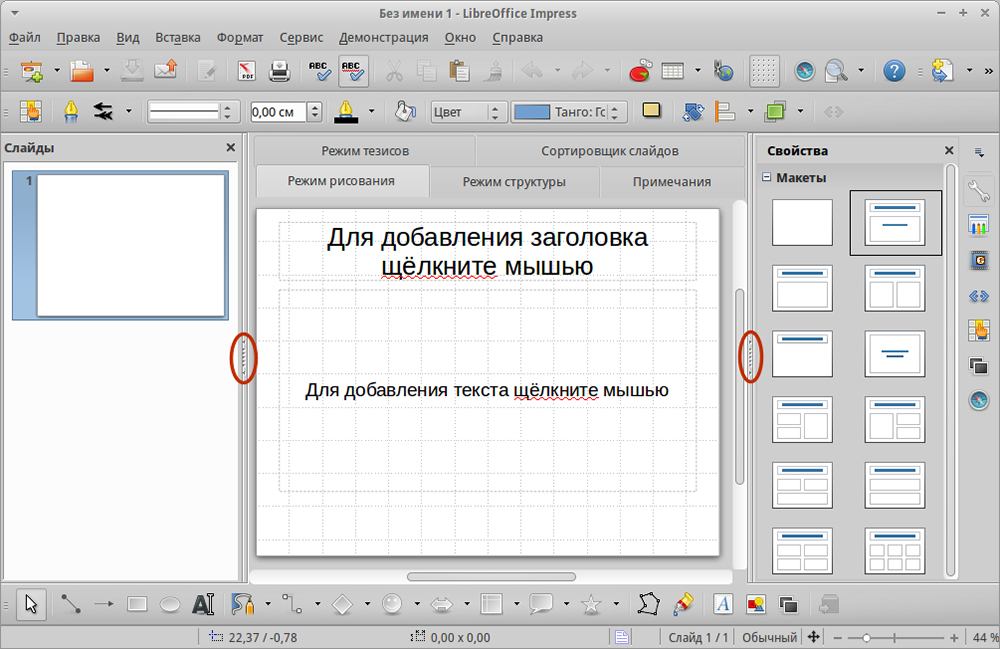
- Piešti - daugiau nei analoginiai dažai. Tai yra vidutinis rimtumo grafikos redaktorius, kuriame labai lengva dirbti su vaizdais. Tuo pačiu metu jo funkcionalumas yra gana plati, todėl jis gali lengvai susidoroti su paprastų brėžinių, grafikų, trijų dimensijų vaizdų sukūrimu.
- Bazė. Šis komponentas veikia su duomenų bazėmis. Tai bus tinkama pradedantiesiems, kurie tik pradės mokytis šioje specializacijoje ir profesionalams, dirbantiems su pramoninėmis duomenų bazėmis. Sinchronizuojasi su „MySQL“ ir „MS ACESS“.
- Matematika. Matematika yra atsakinga už matematinių formulių kūrimą ir jų integraciją į kitus „LibreOffice“ komponentus. Tuo pačiu metu galite sukurti dokumentus naudodami tik šią programą. Leidžia lengvai pavaizduoti matematines lygtis, funkcijas ir bet kokio sudėtingumo formules.
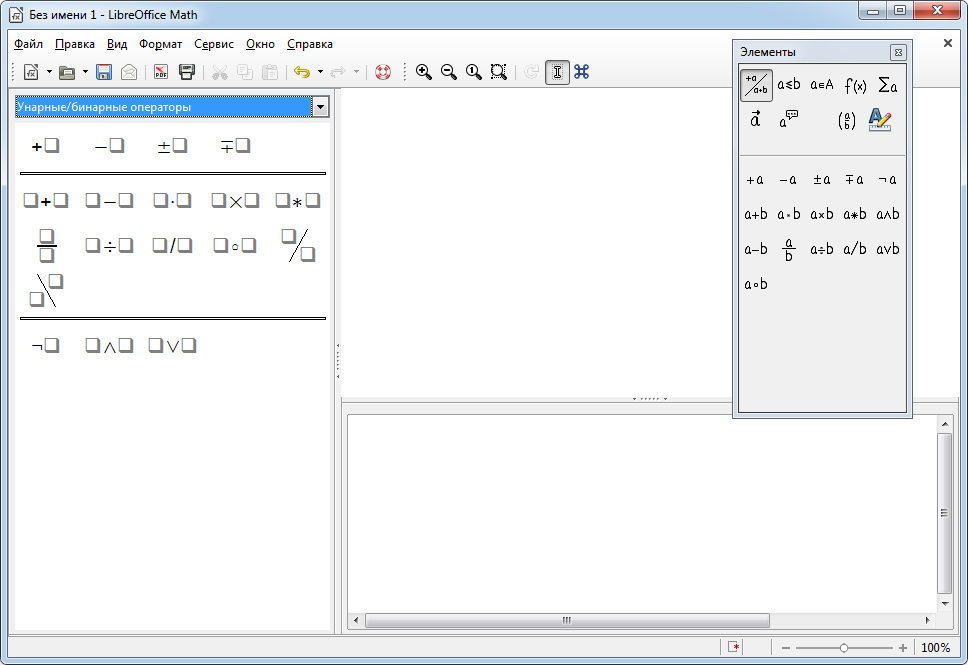
„Linux“
Daugelyje „Linux“ paskirstymų ši programa yra standartinė ir jau buvo įdiegta. Tačiau tai ne visada. Be to, dažnai gali būti naujausia versija, o vartotojui reikia naujausių atnaujinimų. Tokiu atveju turėtumėte išmokti įdiegti libreoffice ir pašalinti patys.
Įdiegimas per PPA
PPA - asmeniniai paketų archyvai. Tai yra saugyklos, kurias sukuria įvairių programų kūrėjai. Jų pagalba lengva įdiegti programas naudojant naujausius atnaujinimus, tai taip pat taikoma „Office“.
Mes atidarome terminalą savo sistemoje, paprastai šis Ctrl+Alt+T derinys. Pridėkite PPA libreoffice:
Sudo priedas-Repository PPA: libreoffice/PPA
Po to atnaujiname visų saugyklų paketų sąrašą:
„Sudo“ APT atnaujinimas
Diegimas naudojant grafinę sąsają
Pavyzdžiui, jei turite galingą modernų paskirstymą, „Ubuntu 16“.04, bus daug lengviau įdiegti „LibreOffice“ naudojant specialias programas.
- Raskite „taikymo centrą“.
- Mes randame programą
- Spustelėkite „Įdiegti“.
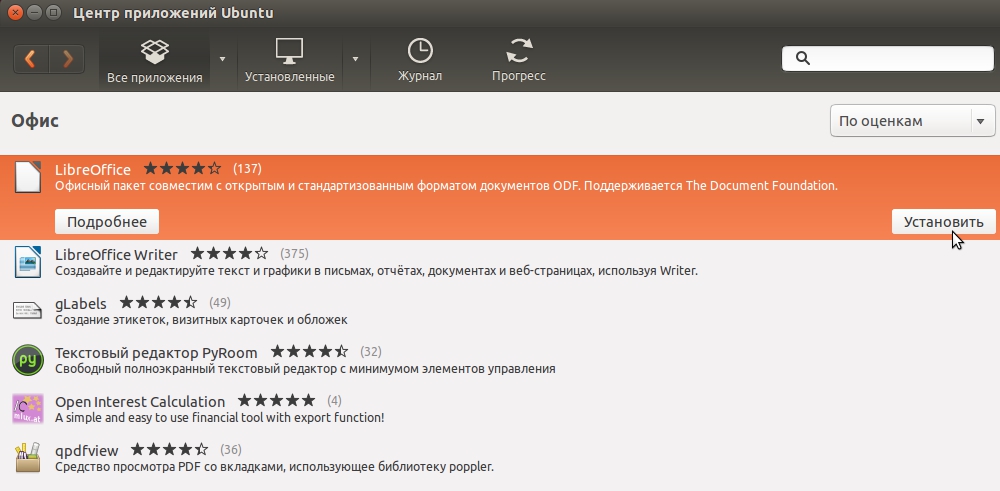
Kaip matote, čia net nereikia kreiptis į terminalo pagalbą.
Įdiegimas iš oficialių saugyklų
„LibreOffice“ įrengimas tokiu būdu yra tradicinis daugumai paskirstymų. Nebūtina atsisiųsti PPA kūrėjų. Galite padaryti su standartinėmis platinimo saugyklomis.
Atidarykite terminalą. Įdiekite libreoffice:
Sudo apt-get diegti libreoffice
Mes integruojame su savo platinimu, tiksliau, jo grafiniu apvalkalu. Norėdami tai padaryti, komandos pabaigoje, per brūkšnį, turite parašyti savo pavadinimą mažosiomis raidėmis, pavyzdžiui, „Ubuntu“ jis atrodys taip:
Sudo apt-get diegti libreoffice-unome
Galite įdiegti atskirus komponentus - ne visiems reikia viso paketo, kažkas apsiriboja vienu teksto redaktoriumi. Norėdami tai padaryti, komandoje turite įtraukti į „LibreOffice“ per brūkšninį komponento pavadinimą:
- -Rašytojas - teksto redaktorius;
- -Skaičiuoti - lentelės;
- -Įspūdis - pristatymai;
- -Piešti - grafikos redaktorius;
- -Bazė - duomenų bazės redaktorius;
- -Matematika - darbas su formulėmis.
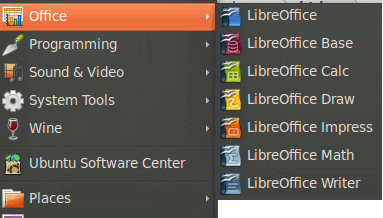
Pratęsimai
Be standartinių programos įrankių, galite atsisiųsti papildomų modulių. Jie yra suskirstyti į keletą skyrių:
- -Pagalba -ru - sertifikatų failai;
- -„PDFimport“ - PDF failų importas;
- -Pristatymas - Minimizatorius - pristatymų suspaudimas;
- „Mozilla“ -libreoffice - paketas, skirtas padidinti našumą;
- Lo -menubar - globalus meniu;
- -L10n -ru - lokalizacija ir vertimai.
Norėdami pamatyti turimus modulius, mes vykdome paieškos komandą:
„Apt-Cache“ paieška libreoffice-shelp-ru
Vietoj „-help-ru“ pridėkite skyrių, kurio ieškome. Norėdami atsisiųsti pasaulinį meniu - savo komanda:
Sudo apt-get install lo-menubar
Rašybos ir lokalizacijos tikrinimo paketai vadinami taip: Kalbos palaikymo rašymas-Ru. Ru - rusų, JK - ukrainietis, anglų kalba - anglų kalba ir pan.
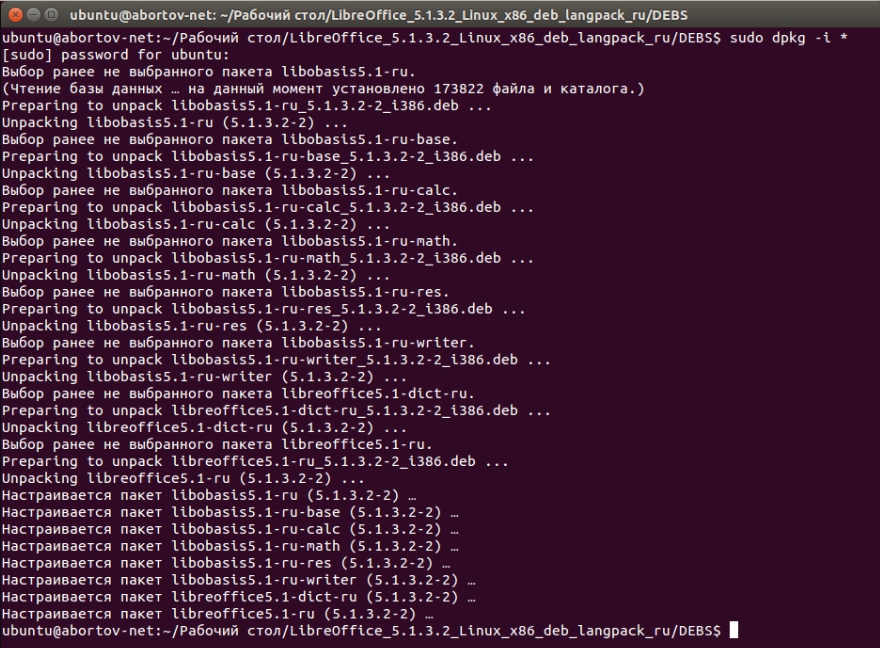
Atnaujinimas
Anksčiau nurodė galimą komandą atnaujinti, tačiau ji atnaujino visus paketus („Sudo APT“ atnaujinimas). Norėdami panašiai atnaujinti įdiegtą „LibreOffice“, galite atnaujinti visą sistemą, tada pasenę komponentai bus atnaujinti:
Sudo apt dist-UpGrade
Kitas greitas būdas
Yra dar vienas greitas ir paprastas būdas įdiegti „LiBreOffice“ „Linux“, naudojant komandas. Jie automatiškai ištrina ankstesnę versiją, suranda naujausią programos svetainėje, atsisiųskite, įdiegti ir atsisiųsti kalbų failus rusų kalbai. 32 bitų sistemų komanda:
Sudo apt-get išvalo libreoffice? -Y && cd/tmp/&& (t = 'curl -s -l http: // www.Libreoffice.Org/ atsisiųsti/ | GRAS -E -O 'Atsisiųsti versiją [0-9] 1.[0-9] 1 (|.[0-9] 1) '| Sed 's/atsisiųsti versija //' | Sed 's /// "; tt = http: // download.„DocumentFoundation“.Org/libreoffice/stabili.Tar.GZ; Wget $ t && tar zxvf libreoffice _ $ t »_linux_x86_deb.Tar.GZ; CD libreoffice _ $ t »* & log dpkg -i debs/*.Deb && cd ... && r -rf libreoffice_*; ttt = http: // atsisiųsti.„DocumentFoundation“.Org/libreoffice/stabili/$ t/deb/x86/libreoffice _ $ t _linux_x86_deb_langpack_.Tar.GZ; Wget $ ttt & Tax zxvf libreoffice _ $ t "_linux_x86_deb_langpack_ru.Tar.GZ; CD libreoffice _ $ t »* & log dpkg -i debs/*.Deb && cd ... & & rm -rf libreoffice_*;) && cd ~
Komanda 64 bitų sistemoms:
Sudo apt-get išvalo libreoffice? -Y && cd/tmp/&& (t = 'curl -s -l http: // www.Libreoffice.Org/ atsisiųsti/ | GRAS -E -O 'Atsisiųsti versiją [0-9] 1.[0-9] 1 (|.[0-9] 1) '| Sed 's/atsisiųsti versija //' | Sed 's /// "; tt = http: // download.„DocumentFoundation“.Org/libreoffice/stabili.Tar.GZ; Wget $ t && tar zxvf libreoffice _ $ t »_linux_x86-64_deb.Tar.GZ; CD libreoffice _ $ t »* & log dpkg -i debs/*.Deb && cd ... && r -rf libreoffice_*; ttt = http: // atsisiųsti.„DocumentFoundation“.Org/libreoffice/stabili.Tar.GZ; Wget $ ttt & Tax zxvf libreoffice _ $ t _linux_x86-64_deb_langpack_.Tar.GZ; CD libreoffice _ $ t »* & log dpkg -i debs/*.Deb && cd ... & & rm -rf libreoffice_*;) && cd ~
Pašalinimas
Jei nuspręsite ištrinti „LibreOffice“, tai lengva padaryti skirtingais būdais. Paprasčiausias: jei turite grafinę sąsają, ištrinkite „Office“ per „Taikymo centrą“. Norėdami pašalinti per terminalą, turite įvesti komandą:
Sudo apt apsivalyti libreoffice-gtk2 libreoffice-kde
Vėlgi, vietoj KDE, mes pristatome jūsų grafinio apvalkalo pavadinimą.
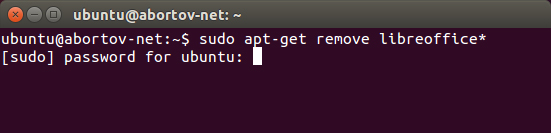
„Windows“
„Windows“ „LibreOffice“ puikiai tinka tiems, kurie nenori pirkti „MS Office“ paketo, tačiau nuolat naudoja programas dirbant su tekstu, lentelėmis, pristatymais. „Svarbiofis. Nors programos sąsaja yra labai skirtinga ir, galbūt, iš pradžių jums bus sunku naršyti ir atlikti paprastus veiksmus.
Instaliacija
„LibreOffice“ diegimas „Windows“ yra standartinis procesas, kuris nesiskiria nuo kitų programų įkėlimo. Čia yra tylus diegimo būdas, tai yra, be skirtingų vartotojo intervencijų jo procese.
- Mes einame į oficialią svetainę „LibreOffice“.
- Spustelėkite mygtuką „Atsisiųsti“.
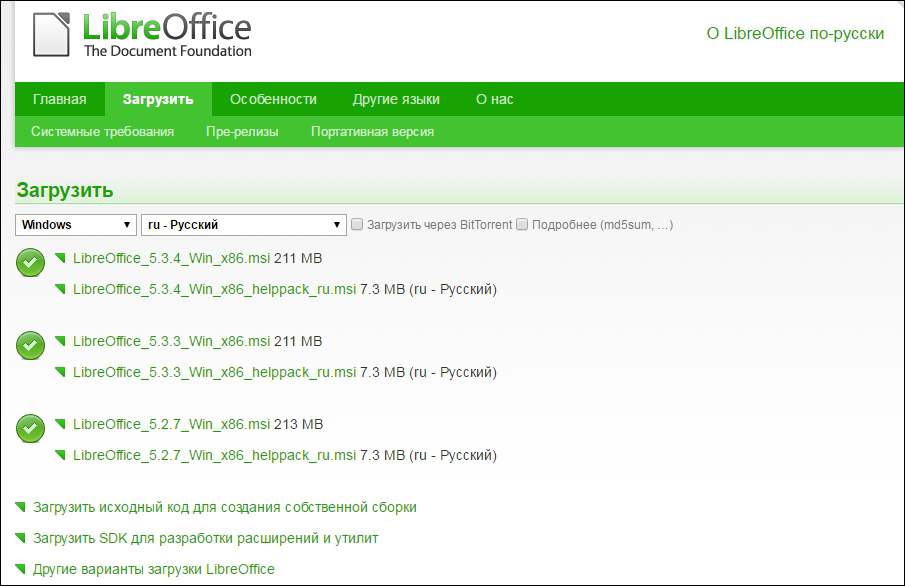
- Atsisiųskite du failus, kurie bus siūlomi kiekvienai versijai.
- Paleiskite diegimo failą (libreoffice_5.3.3_WIN_X86.MSI).
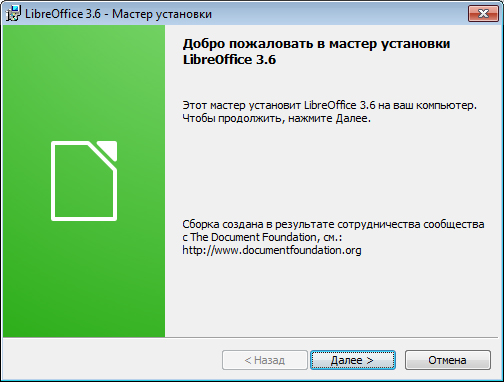
- Atidaromas standartinis „Windows“ diegimo programos langas, spustelėkite „Kitas“, tada pasirinkite įprastą diegimą.

- Galutiniame lange bus pasiūlyta naudoti numatytąją programą žodžiui ir kitiems „Microsoft“ failams.

- Diegimo pabaigoje spustelėkite „Paruošta“.
Voila! Svarstyklės yra sėkmingai įdiegtos mūsų kompiuteryje.
Pašalinimas
„LibreOffice“ pašalinimas naudojant kompiuterį „Windows“ gali būti atliekamas tais pačiais standartiniais metodais: per valdymo skydelį „Diegimas ir programų pašalinimas“ arba per meniu „Pradėti“ skirtuke „Programa“ skirtuke „Program“.
Atnaujinimas
Lengviausia tokiu būdu atnaujinti.
- Ištrinkite seną programos versiją.
- Atsisiųskite naują iš oficialios svetainės.
Galbūt vėlesnėse versijose jau buvo galimybė automatiškai įdiegti atnaujinimus.

